Kodi pentru Mac Cum se instalează Kodi pe MacOS

Kodi (fostul Xbox Media Center și XBMC) este cel mai bun software de centru media din lume. Este gratuit, open source și mereu avansează datorită dezvoltării constante a colaborării.
De asemenea, este infinit de personalizat 12 moduri de a face Kodi cel mai bun player media pentru tine 12 moduri de a face Kodi cel mai bun player media pentru tine Acest articol explorează cele mai bune moduri de a personaliza Kodi pentru a deveni cel mai bun player media absolut pentru tine personal. Întorcându-l de la a fi doar bun într-unashamedly mare. Citeste mai mult . Puteți schimba aspectul cu skin-uri și modificări ale UI, puteți adăuga noi surse de medii atât online, cât și offline, sau utilizați Kodi ca un DVR pentru a înregistra emisiuni TV și alte tipuri de conținut. Dacă aveți un Mac vechi pe care nu îl mai utilizați, Kodi este o modalitate excelentă de a respira viața nouă în hardware vechi.
Cum se instalează Kodi pe Mac
Procesul de instalare a Kodi este următorul:
- Alegeți ce versiune de Kodi doriți să descărcați.
- Montați imaginea discului, instalați aplicația Kodi și creați o excepție pentru Gatekeeper pentru a permite Kodi să ruleze.
- Configurați Kodi cu propriile dvs. medii, pluginuri și reguli de pornire.
Să aruncăm o privire la fiecare dintre acești pași în detaliu mai jos.
Pasul 1: Descărcați versiunea corectă a Kodi
Există trei versiuni de Kodi disponibile pentru descărcare:
- Construcție stabilă: versiuni finale cu puține bug-uri sau probleme majore. Acesta este cel pe care probabil îl doriți.
- Construcție pe timp de noapte: Experimental construiește pentru cei mai viteji dintre voi. Construcțiile noi sosesc zilnic, dar au adesea bug-uri și caracteristici netestate.
- Construcție lunară: Undeva între cele două.
Dezvoltatorii avertizează că, dacă doriți un centru media stabil, trebuie să instalați numai versiunile stabile. Dacă vă simțiți încrezători și doriți să aruncați o privire asupra funcțiilor Kodi viitoare, atunci vă recomandăm să ajungeți la o construcție lunară sau lunară.

Dacă decideți să mergeți pe traseul lunar / lunar, veți dori să vă asigurați că ați făcut o copie de rezervă a Kodi în mod regulat (acoperit în secțiunea finală a acestui articol).
Pasul 2: Instalați Kodi și configurați Gatekeeper
După ce ați descărcat Kodi, faceți dublu clic pe DMG pentru al monta. În fereastra care apare, glisați Kodi pictograma pe Aplicații comanda rapidă și așteptați copierea pentru a finaliza.

Când sa terminat, du-te la Aplicații și lansarea Kodi. Veți primi o eroare care vă spune că nu poate fi deschisă deoarece este de la un dezvoltator neidentificat.
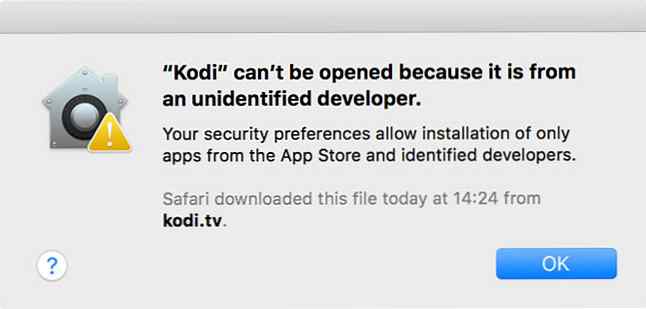
Veniți la Setări> Securitate și confidențialitate și uita-te la partea de jos a General , unde ar trebui să vedeți aceeași eroare și un buton care spune Deschideți oricum. Faceți clic pe acesta, apoi faceți clic pe Deschis în pop-ul care apare și Kodi va lansa.

Nu va trebui să faceți asta din nou, cel puțin până când reinstalați Kodi.
Pasul 3: adăugați medii, pluginuri și altele
Când lansați prima dată Kodi, veți obține un ecran gol, cu un meniu din stânga și o notă că biblioteca dvs. este goală. Pentru a adăuga unele surse media:
- Faceți clic pe zimț pentru a dezvălui Setări meniu, apoi alegeți Setări media.
- Sub Gestionați sursele selectați tipul de media pe care doriți să îl indexați: video, muzică, sau poze.
- Clic Adăugați videoclipuri (sau alte mijloace de comunicare) pentru a afișa Sursa nouă căsuță de dialog.
- Clic Naviga pentru a alege o locație sau un protocol de partajare (puteți adăuga mai mult de unul la aceeași sursă), dați-i un nume, apoi dați clic pe O.K.
- Acum specificați tipul de suport pe care îl adăugați. De exemplu, pentru videoclipuri puteți alege între filme, videoclipuri muzicale și emisiuni TV.
- Clic O.K pentru ca Kodi să înceapă să vă scaneze mass-media.
Acum este momentul să instalați niște pluginuri. Alege Add-on-uri din meniul principal și selectați Descarca pentru a vedea o listă de categorii. Alegeți una și veți vedea o listă de pluginuri pe care le puteți selecta și descărca. Pe o instalare proaspătă Kodi, aceste plugin-uri provin din depozitul oficial Kodi.

Puteți adăuga mai multe depozite pentru a accesa chiar mai multe pluginuri. De asemenea, puteți descărca pluginurile ca fișiere ZIP, apoi le instalați manual. Pentru aceasta, faceți clic pe cutie de carton pictograma din Add-on-uri meniul.
Uitați-vă la baza de date oficială a plugin-ului Kodi pentru câteva idei, dar vă recomandăm să începeți următoarele:
- Copie de rezervă: Are ce scrie pe suport. O copie de rezervă face ca migrarea Kodi sau instalarea experimentală să fie mai ușoară.
- Live TV streaming plugins Cum să vizionați TV Live pe Kodi Cum să vizionați TV Live pe Kodi Tăierea cablului poate însemna pierderea accesului la televiziunea live. Cu toate acestea, există o serie de moduri de a viziona emisiuni TV live pe Kodi. Citește mai mult: Pentru toți radiodifuzorii locali sau naționali puteți accesa.
- Plug-in-uri sociale Asigurați-TV mai multe sociale cu aceste add-on-uri XBMC Face TV mai multe sociale cu aceste add-on-uri XBMC Cine spune că vizionarea TV este anti-social? Suplimentele pot aduce fotografii Facebook, Tweets live și multe altele la configurarea XBMC. Citește mai mult: Adăugați Reddit ca sursă, răsfoiți conținut Facebook, sau “ceas” Twitter live!
Așteptați, nu este ilegal Kodi sau ceva?
Au fost o mulțime de știri recent despre dispozitivele ilegale Kodi și Amazon Fire, dar asta nu înseamnă că încălcați legea folosind Kodi. Cum să utilizați Kodi fără a rupe legea Cum să utilizați Kodi fără a rupe legea Nu trebuie să încalci legea pentru a profita la maximum de caseta ta Kodi. Iată cum să facem să funcționeze fără a se depărta de acea linie gri subțire. Citeste mai mult . Problema provine din multele metode utilizate de pirați pentru a accesa mass-media, fie că este vorba despre ultimul conținut blockbuster sau geo-restricționat din străinătate.
Kodi nu este ilegal. Suplimentele care permit Kodi-ului să acceseze conținutul piratat din rețeaua IPTV, protocoalele de partajare a fișierelor peer-to-peer (pe Popcorn Time) și sursele externe nu sunt disponibile în depozitul oficial de aditivi. Va trebui să ieșiți din calea dvs. pentru a accesa conținutul, moment în care probabil că sunteți conștient de faptul că pirateria încalcă legea.

Mulți vânzători de pe eBay profită de disponibilitatea conținutului pirat prin vânzarea de dispozitive preconfigurate cu Kodi instalate. Aceste dispozitive nu sunt ilegale, dar pot fi folosite în scopuri ilegale.
Țineți minte că nu există nimic specific pentru Kodi Cum Amazon Fire Stick TV și Kodi ar putea cauza probleme juridice Cum Amazon Fire Stick TV și Kodi ar putea cauza probleme juridice Kodi și Amazon Fire TV Stick sunt enorm de popular. Cu toate acestea, deși utilizatorii sunt atrași atât de Kodi cât și de flexibilitatea Amazon Fire TV Stick, aceștia ar putea să se aterizeze cu ușurință în apă caldă legală. Citește mai mult când vine vorba de piraterie. Ai putea ocoli geo-blocarea sau accesa IPTV ilegal pe orice platformă dacă vrei cu adevărat.
Kodi complet, acum nu uita popcorn
Kodi este o modalitate excelentă de a reputa o mașină veche. Funcționează și pe un MacBook Air îmbătrânit conectat la centrul dvs. de divertisment, așa cum se întâmplă pe un iMac comun în bucătăria familiei.
Dacă doriți ceva mai puțin construit în scop, uitați-vă la dispozitive dedicate, cum ar fi Apple TV Cele mai bune aplicații 21 de divertisment pentru televiziunea dvs. Apple Cele mai bune 21 de aplicații pentru divertisment pentru televizorul dvs. Apple TV-ul dvs. Apple TV are acces la unele aplicații cu adevărat uimitoare. Citeste mai mult . Puteți, de asemenea, să vă creați un Chromecast dintr-o Zmeură Pi Faceți-vă propriul DIY Chromecast Înlocuire cu Zmeura Pi Faceți-vă propriul dvs. Chrysanth înlocuire Chromecast Cu Zmeură Pi Vrei să salvezi un pic de bani pe un Chromecast? Puteți să vă faceți singur cu nimic mai mult decât o Zmeură Pi și un pic de know-how! Citiți mai multe, dacă sunteți pregătit pentru această provocare!
Explorați mai multe despre: Kodi, Streaming Media.


